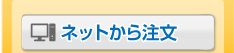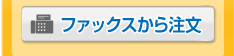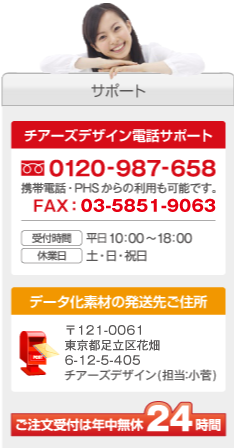ロゴマーク納品後のロゴデータ活用方法 | ロゴトレ
名刺や封筒のスキャン・看板の写真データ等からロゴデータを作成します。<運営:チアーズデザイン>

- HOME > よくある質問 > ロゴデータ納品後・納品内容についての質問 > ロゴデータ活用方法
Q.ロゴマークを書き起こしてもらい高精細データを作成してもらいたいのですが、納品後のロゴデータ活用方法を教えて下さい。
A.ロゴデータの活用方法は幅広いため、全て書ききれませんが一例をご紹介します。
ロゴデータ活用方法:aiデータについて
・aiデータで看板屋さん(サイン屋さん)に看板の作成を依頼する。
・aiデータでのぼり旗屋さんにのぼり旗の作成を依頼する。
・aiデータでTシャツ屋さんにTシャツ作成を依頼する。
・aiデータで名刺屋さんに名刺作成を依頼する。
aiデータはベクターデータと言い、拡大や縮小を行っても劣化しません。印刷所、看板屋さん、制作会社などの業者さんへ渡すのに一般的なデータです。
ロゴデータ活用方法:JPGデータについて
・ワードやエクセルで資料を作成する際にJPGデータを配置して使用する。
ロゴデータは少し大きめなサイズで納品しておりますので、ワードやエクセルに図の挿入などでロゴを配置したあと、Shiftキーを押しながら(比率を保ちながら)画像の四隅のどれかをドラッグし、使いたいサイズに変更のうえご使用ください。なお、Shiftキーを押す際の注意点を記載しますのでご参照ください。
画像サイズを変更する場合
画像サイズを変更する場合は、一度画像をクリックして画像を選択します。その後、画像の四隅をドラッグするのですが、四隅のどこか一点をドラッグしはじめる前からShiftキーを押し、ドラッグで使いたいサイズまで拡大または縮小したら、マウスから手を離したあとShiftキーから手を離してください。
また、Shiftキーを使わず、配置したロゴ画像を右クリックし、サイズオプションで数値を入れてサイズ変更してください。※「縦横比を固定する」にチェックが入っていることを確認のうえ行ってください。縦横比が変わるとバランスが崩れるため見た目がおかしくなってしまいますのでご注意ください。
なお、JPGは背景に白色が入った画像です。背景に色が入っていない(背景が透明な)方が宜しい場合はPNGをご使用ください。
ロゴデータ活用方法:PNGデータついて
・ホームページやブログにPNGを使用する。
PNGデータは背景透過画像の為、ホームページの背景色を生かしたまま、その上にポンとロゴを配置していただけます。(反対に、JPGは背景に白色が入った画像のため、背景に色がついているとロゴを置いた時ロゴの周りに白色の四角形がつきます。)
なお、JPGやPNGは少し大きめなサイズで納品しております。ワードやエクセル等ではロゴ画像を配置したあと、使いたいサイズに変更して(拡大・縮小、リサイズ)してご使用ください。また、WEB(ホームページやブログ等)でご使用の場合は、ネット上(オンライン上)で画像のリサイズ(サイズ変更)が出来るサイトやツールがございますのでそちらをご利用ください。ファイル形式・カラーモードのページにも詳細を記載しておりますのでご参照ください。
今回、ロゴマークデータ化専門店のロゴトレ(LOGOTORE)にお問合せいただいた「ロゴマークを書き起こしてもらい高精細データを作成してもらいたいのですが、納品後のロゴデータ活用方法を教えて下さい。」のご質問のほか、ロゴデータ化に関する専門知識、サービス内容等に関するご質問がございましたら、豊富なキャリアをもつロゴマーク専門デザイナーが回答いたします。ロゴ作成にあたるデザイナーは、行政機関・大手企業・教育機関・医療機関への制作実績がございますのでご安心ください。初めて会社を起業・開業されるお客様からの素朴な疑問にも回答しております。 ※ロゴマークの著作権などの知的財産全般についてのご相談は承っておりません。
【納品後のロゴデータ活用方法に関するお問合せ先】
運営:チアーズデザイン
フリーダイヤル:0120-987-658
TEL:03-5851-9064
FAX:03-5851-9063
E-mail:info@cheers-design.biz
営業時間:平日11:00~18:00(土日祝休み)